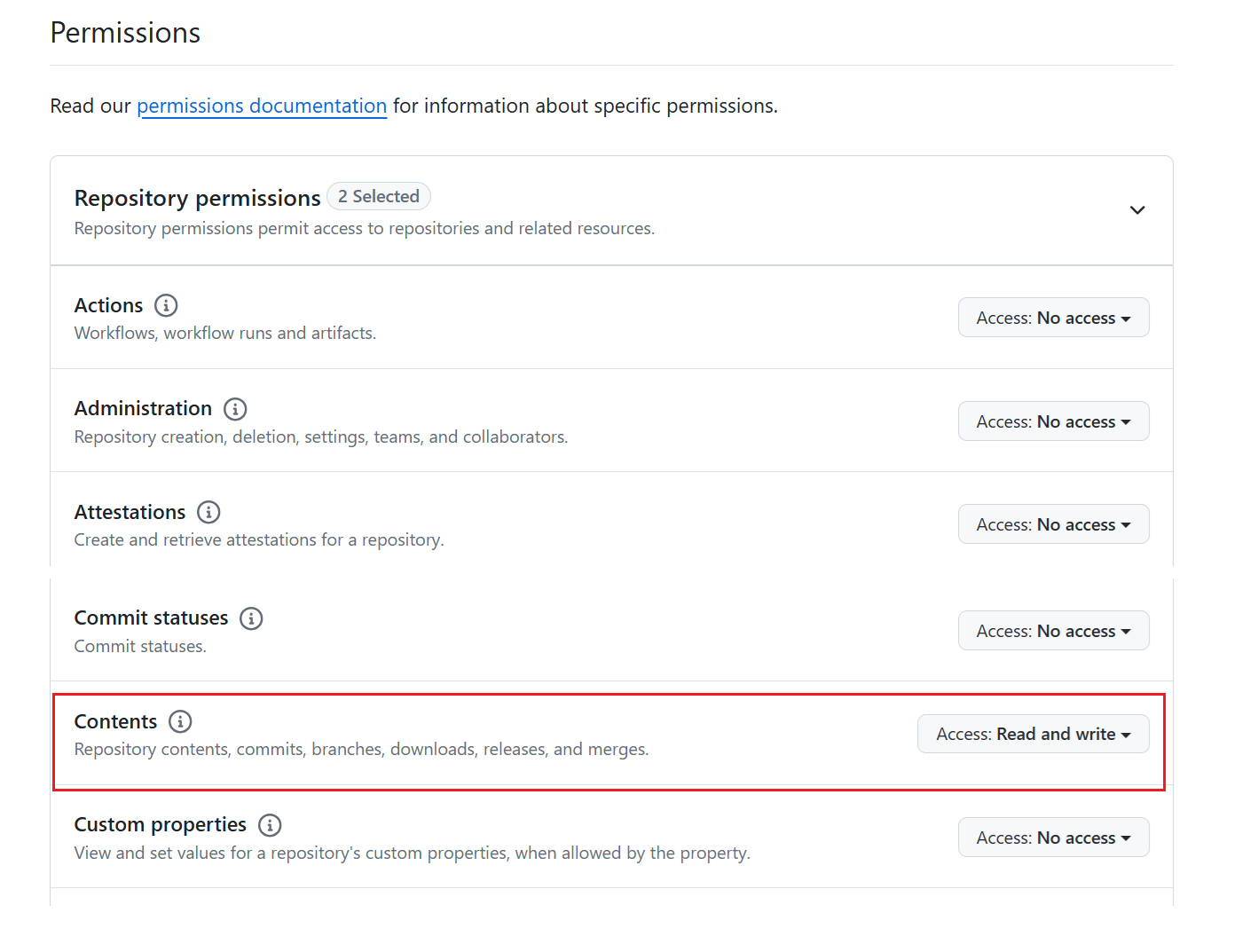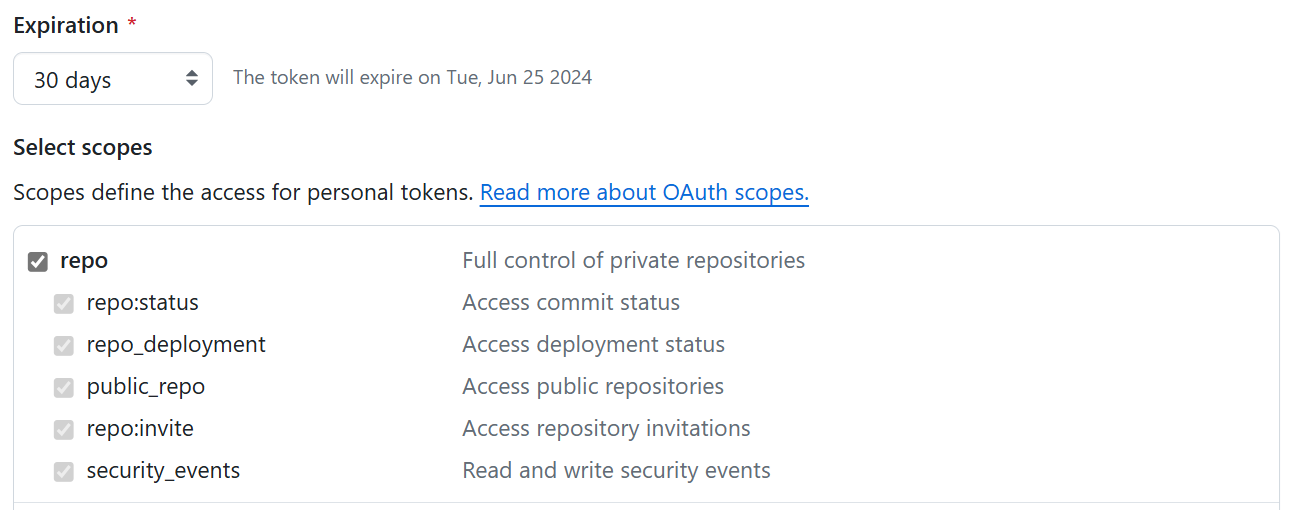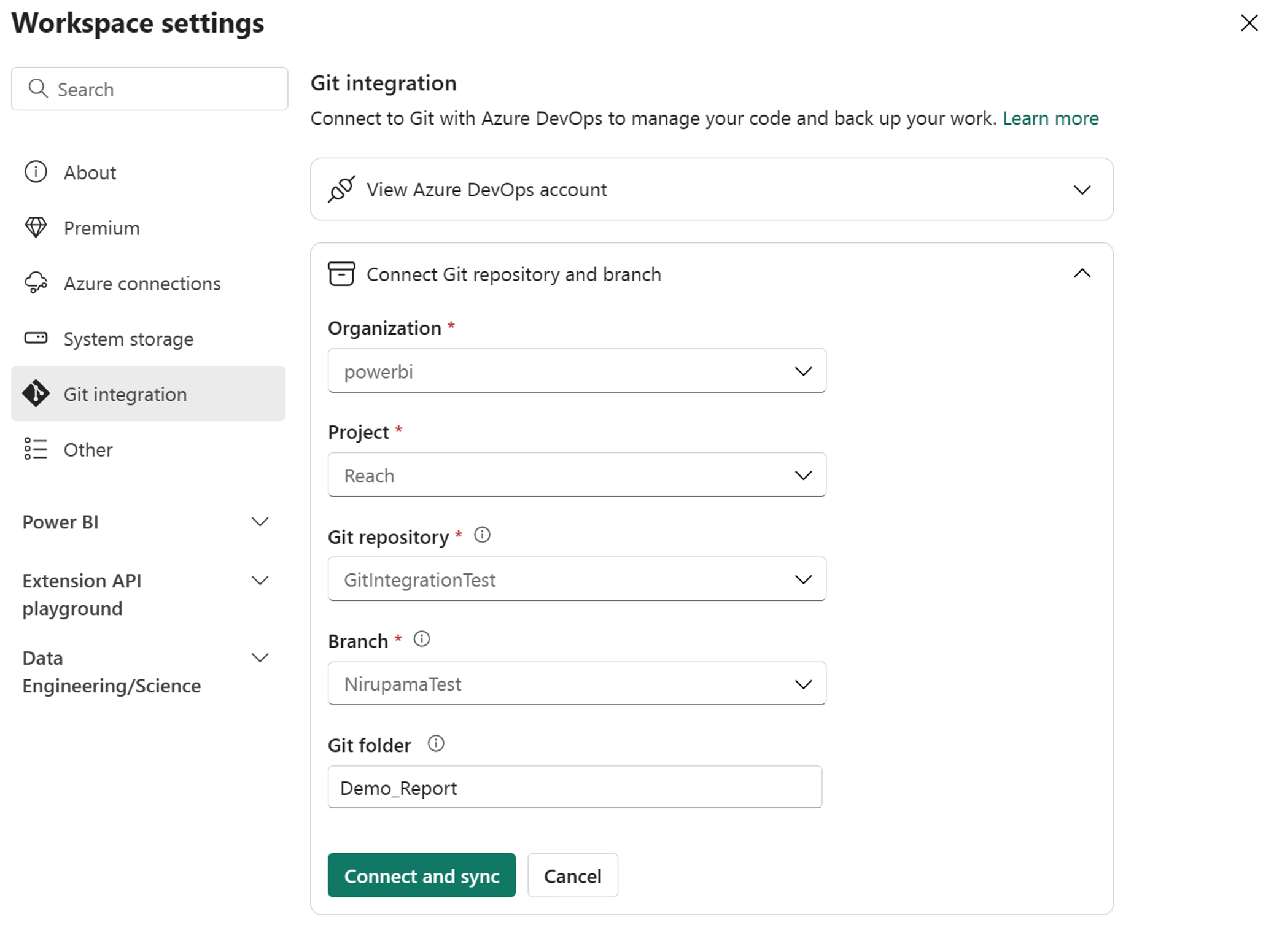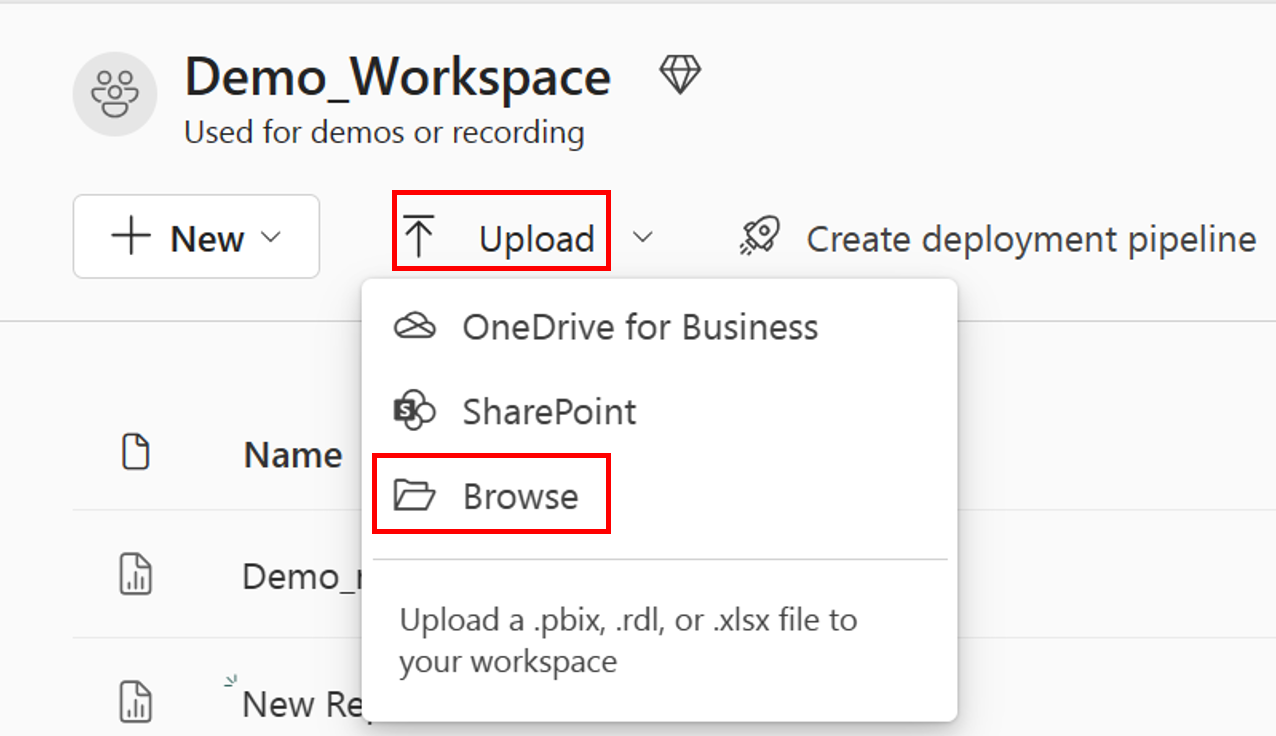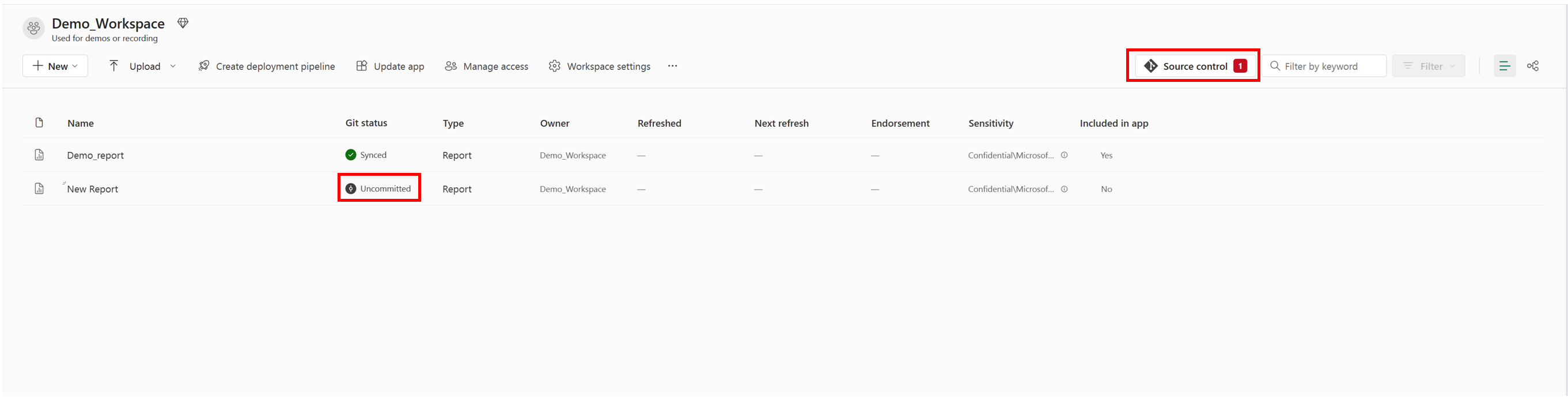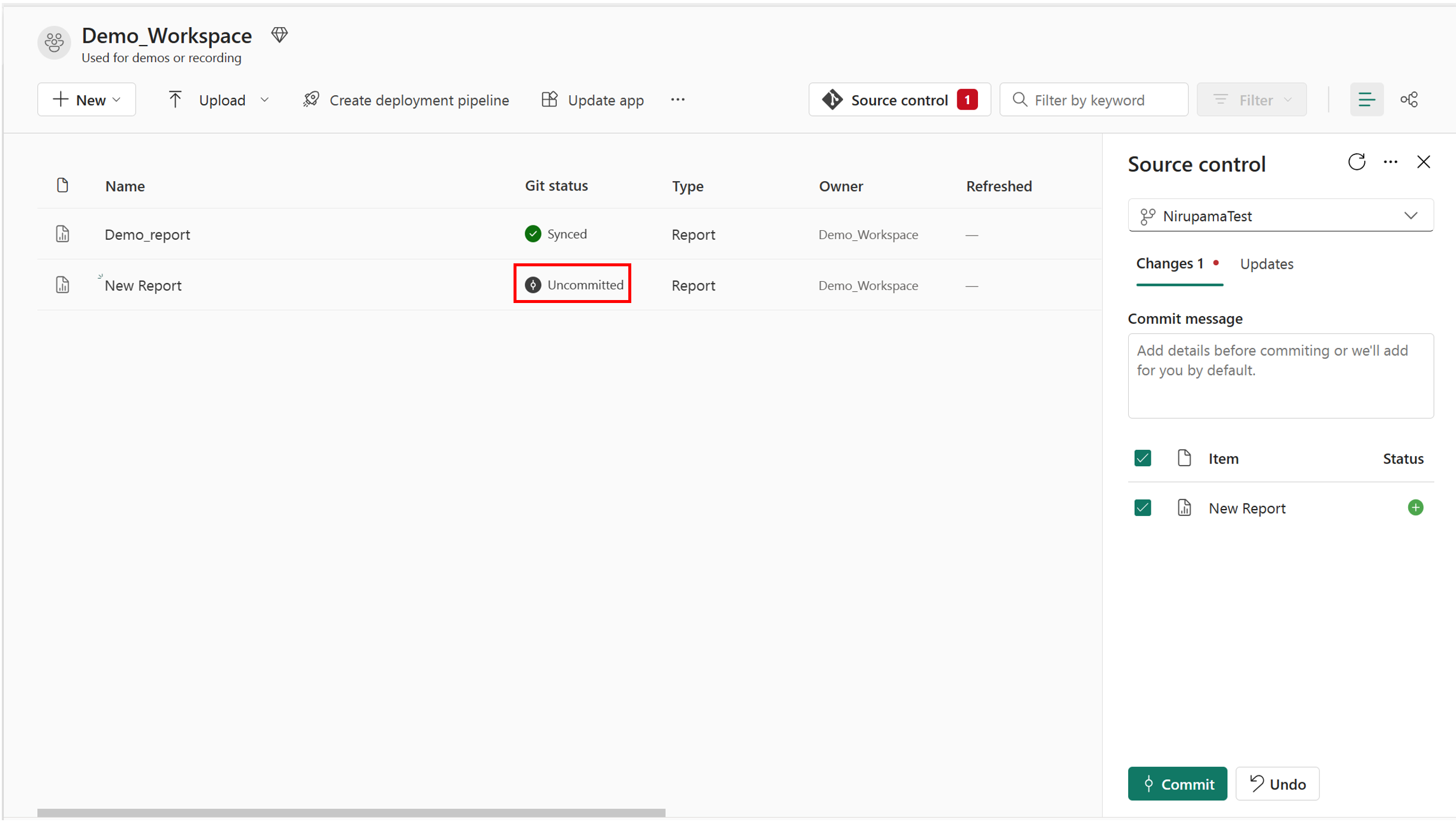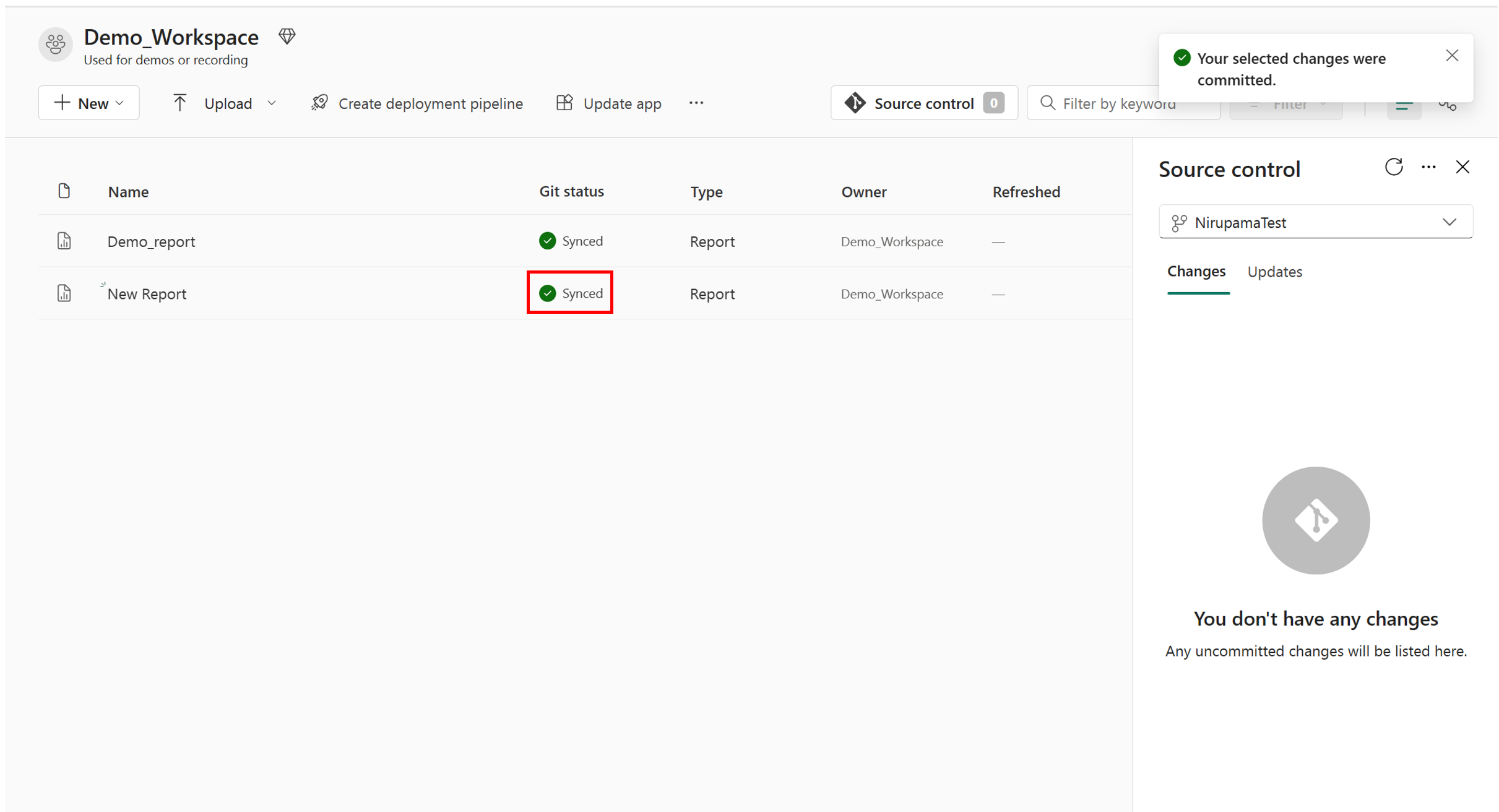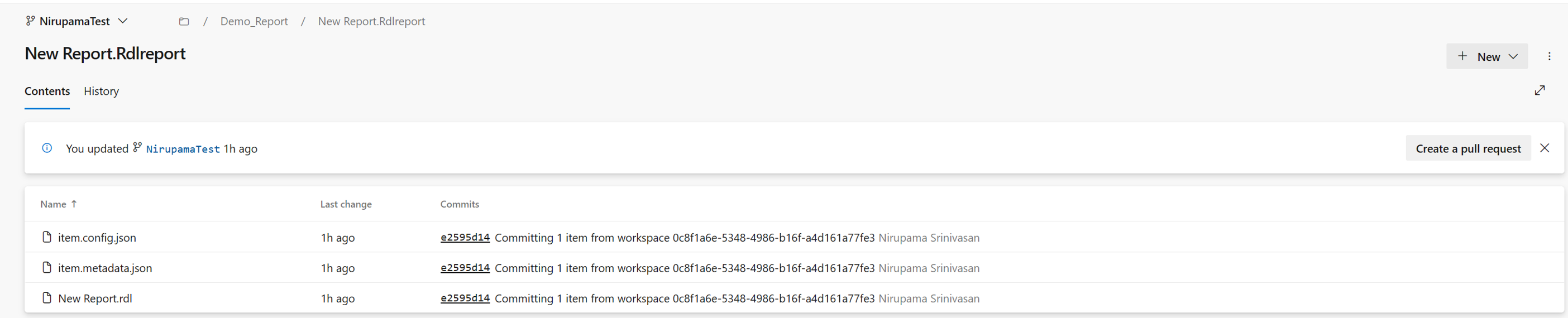Git-integration med sideinddelte rapporter
GÆLDER FOR:Power BI-tjeneste
Power BI Report Builder
Power BI Desktop
I denne artikel gennemgår vi, hvordan du publicerer en sideinddelt rapport og holder den synkroniseret med dit Git-arbejdsområde. Udviklere kan anvende deres udviklingsprocesser, værktøjer og bedste praksis.
Forudsætninger
Hvis du vil integrere Git med dit Microsoft Fabric-arbejdsområde, skal du konfigurere følgende forudsætninger for både Fabric og Git.
Stofforudsætninger
Hvis du vil have adgang til git-integrationsfunktionen, skal du have en Fabric-kapacitet. Der kræves en Fabric-kapacitet for at bruge alle understøttede Fabric-elementer. Hvis du endnu ikke har en, kan du tilmelde dig en gratis prøveversion. Kunder, der allerede har en Power BI Premium-kapacitet, kan bruge denne kapacitet, men vær opmærksom på, at visse Power BI-SKU'er kun understøtter Power BI-elementer.
Desuden skal følgende lejerparametre aktiveres fra administrationsportalen:
- Brugerne kan oprette Fabric-elementer
- Brugerne kan synkronisere arbejdsområdeelementer med deres Git-lagre
- Kun for GitHub-brugere: Brugere kan synkronisere arbejdsområdeelementer med GitHub-lagre
Disse parametre kan aktiveres af lejeradministratoren, kapacitetsadministratoren eller arbejdsområdeadministratoren, afhængigt af organisationens indstillinger.
Git-forudsætninger
Git-integration understøttes i øjeblikket for Azure DevOps og GitHub. Hvis du vil bruge Git-integration med dit Fabric-arbejdsområde, skal du bruge følgende i enten Azure DevOps eller GitHub:
- En aktiv Azure-konto, der er registreret for den samme bruger, som bruger Fabric-arbejdsområdet. Opret en gratis konto.
- Adgang til et eksisterende lager.
Læs om integration af Git med Microsoft Fabric under Introduktion til git-integration.
Power BI-forudsætninger
Se afsnittet Forudsætninger i Kom i gang med at oprette sideinddelte rapporter i Power BI-tjeneste.
Føj en sideinddelt rapport til GitHub
Opret forbindelse mellem dit arbejdsområde og dit Git-lager ved at følge vejledningen i Opret forbindelse mellem et arbejdsområde og et Azure-lager.
Bemærk
Hvis forgreningen er ny, bliver du bedt om at oprette og synkronisere.
Overfør . rdl-filen til arbejdsområdet i tjenesten. Vi understøtter ikke OneDrive eller Sharepoint endnu.
Når du har uploadet filen, kan du se rapporten og Git-statussen Ikke-sendt og Versionsstyring.
Vælg Kildekontrolelement. Vælg filen i ruden kildekontrolelement, og bekræft.
Når du har bekræftet filen, ændres Git-status til Synkroniser.
Der vises en mappe i dit Git-lager, der indeholder .rdl-filen og to .json filer. Du skal muligvis opdatere dit lager.
Rediger en sideinddelt rapport, der er gemt i GitHub
- Åbn .rdl-filen fra det lokale git-lager i Power BI Report Builder.
- Foretag de ønskede ændringer.
- Bekræft og send dine ændringer til fjernlageret.
- Opret en pullanmodning til hovedgrenen.
- Når pullanmodningen er godkendt, flettes den med hovedgrenen.
- Fra hovedforgreningen skal du anvende dine reviderede ændringer på det relevante arbejdsområde.
Overvejelser og begrænsninger
Publicer/upload den sideinddelte rapport til tjenesten, og brug derefter git. Sideinddelte rapporter gengives ikke, hvis du starter med filerne i git.
Når du sletter en sideinddelt rapport fra git, skal du slette hele mappen og ikke kun .rdl-rapporten.
Omdøbning af en sideinddelt rapport i Git fungerer ikke. Omdøbning af RDL på Power BI-tjeneste virker dog. Hvis du vil omdøbe den sideinddelte rapport, skal du slette den sideinddelte rapport fra Git, slette hele mappen og genoprette mappen med .rdl med det nye navn.
Den sideinddelte rapport forbliver forbundet med det oprindelige datasæt, når du flytter den til et andet arbejdsområde. Hvis du flytter en sideinddelt rapport til et andet arbejdsområde, skal du opdatere datasættet i Power BI Report Builder og publicere den sideinddelte rapport igen til Power BI-tjeneste.